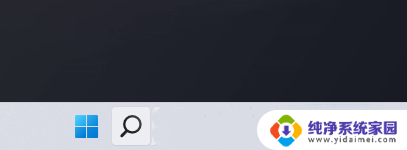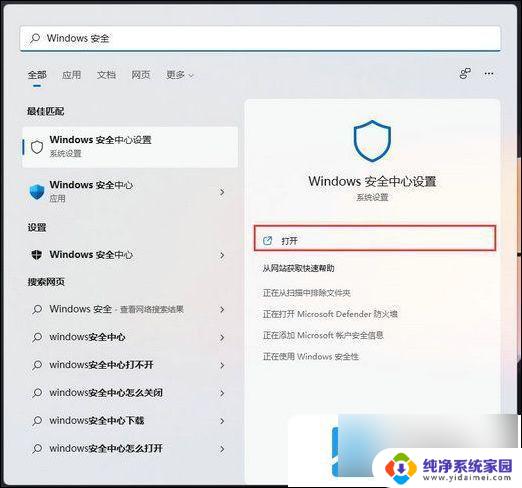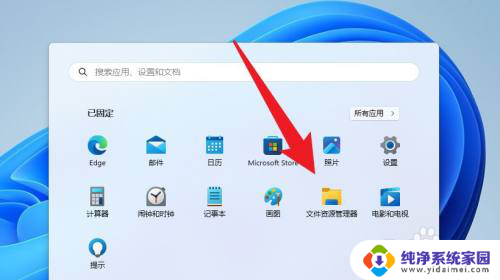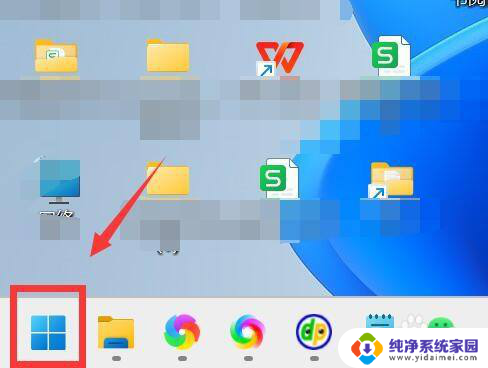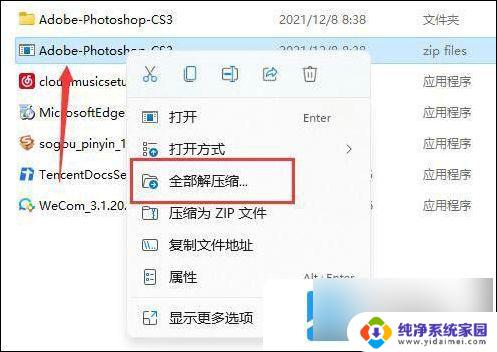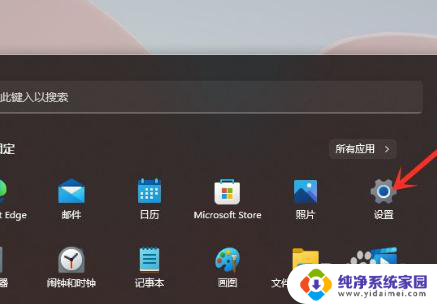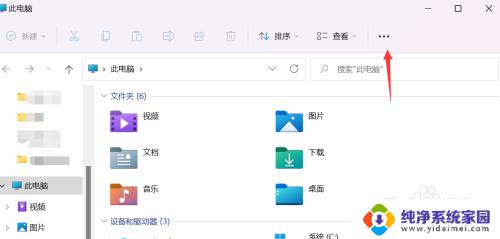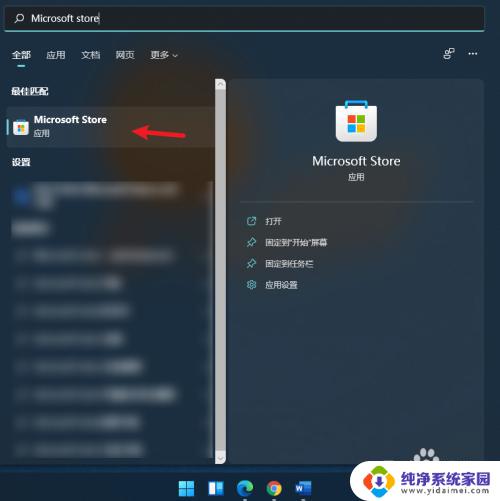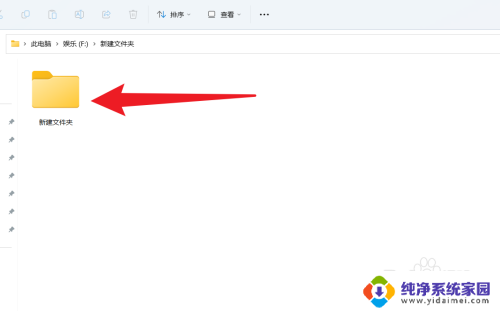win11软件白名单在哪里设置 win11如何将软件添加到白名单
Win11是微软最新发布的操作系统,它带来了许多令人兴奋的新功能和改进,在使用Win11时,我们可能会遇到一些软件无法正常运行或被阻止的情况。这是因为Win11引入了一个新的特性-软件白名单,它可以帮助我们提高系统的安全性。如何设置Win11的软件白名单呢?如何将我们需要的软件添加到白名单中呢?在本文中我们将为大家详细介绍Win11软件白名单的设置方法和添加流程。让我们一起来了解吧!
方法如下:
1.首先,按键盘上的 Win + S 组合键,或点击任务栏上的Windows搜索图标
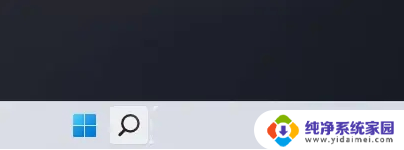
2.Windows 搜索窗口,顶部搜索框输入Windows 安全,然后点击打开系统给出的最佳匹配Windows 安全中心设置

3.当前路径为:隐私和安全性→Windows 安全中心,点击打开 Windows 安全中心
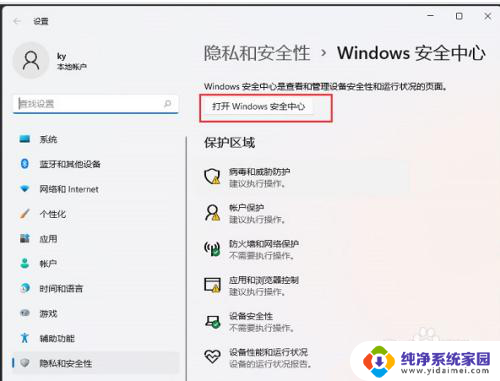
4.Windows 安全中心窗口,左侧边栏,点击病毒和威胁防护
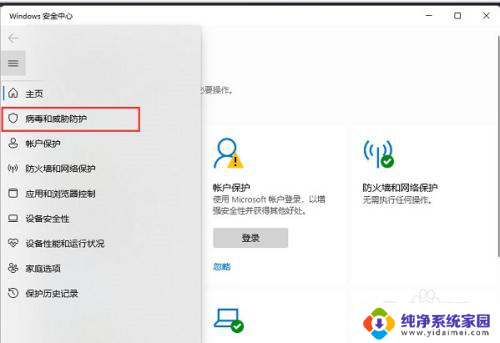
5.找到并点击“病毒和微信防护”设置下的管理设置
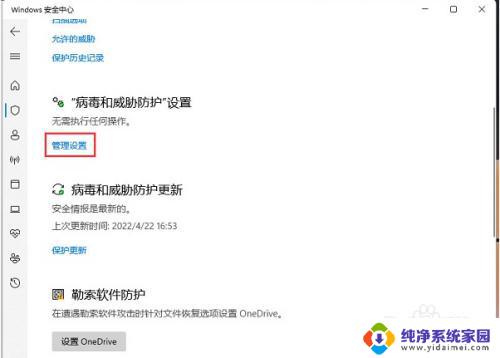
6.排除项(Microsoft Defender 防病毒不会扫描已排除的项目。排除的项目可能包含使你的设备易受攻击的威胁)下,点击添加或删除排除项
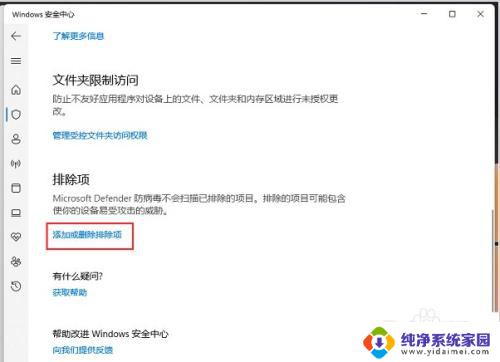
7.点击添加排除项(添加或删除要从 Microsoft Defender 防病毒扫描中排除的项目)
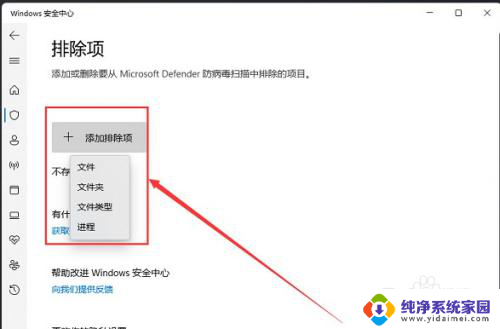
以上就是Win11软件白名单设置的全部内容,如果还有不清楚的用户,可以按照小编的方法进行操作,希望能够帮助到大家。